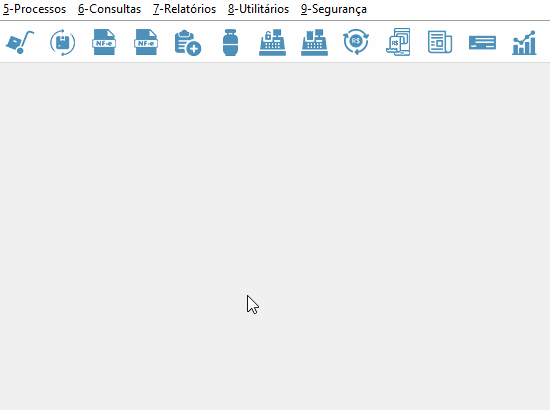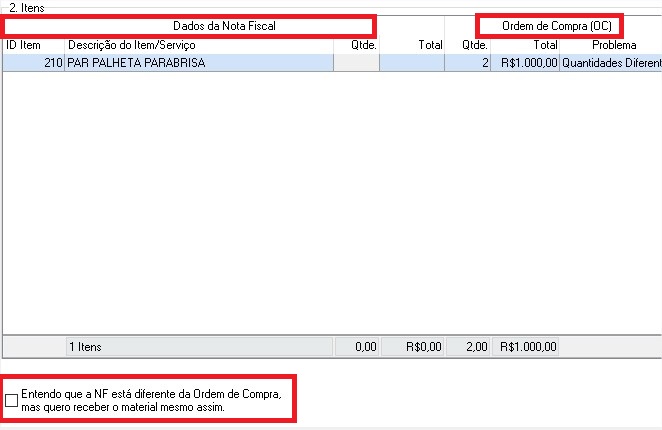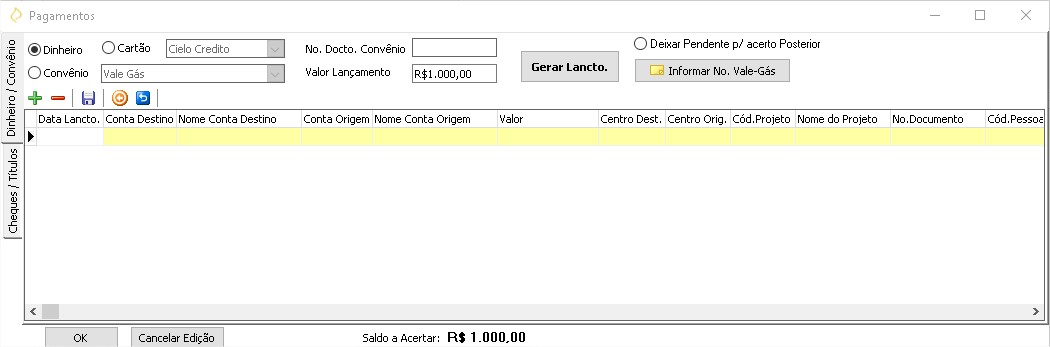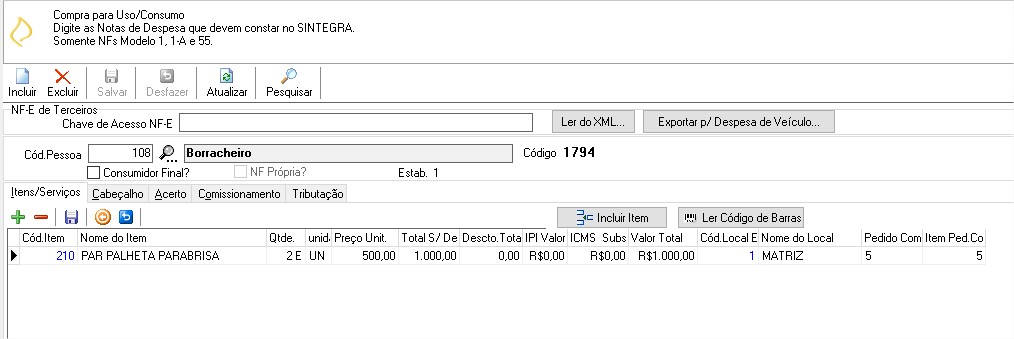Teste51: mudanças entre as edições
De Controlgas
Sem resumo de edição |
Sem resumo de edição |
||
| Linha 1: | Linha 1: | ||
{{#seo: | {{#seo: | ||
|title=Ordem de Compra | |title=Receber Materiais da Ordem de Compra | ||
|titlemode=replace | |titlemode=replace | ||
|keywords=ControlGás, Ordem, Compra, Menu, Manual,Guia | |keywords=ControlGás, Receber, Materiais, Ordem, Compra, Menu, Manual,Guia | ||
|description=Este manual tem por objetivo ensinar a fazer | |description=Este manual tem por objetivo ensinar a fazer o Recebimento dos Materiais no sistema ControlGás. | ||
}} | }} | ||
<center>[[image:noname.png|379x133px|class=img-thumbnail|link=Página principal]]</center> | <center>[[image:noname.png|379x133px|class=img-thumbnail|link=Página principal]]</center> | ||
| Linha 13: | Linha 13: | ||
---- | ---- | ||
== <center><div style="color:#0F5B8F" class="panel panel-info">Ordem de Compra</div></center> == | == <center><div style="color:#0F5B8F" class="panel panel-info">Receber Materiais da Ordem de Compra</div></center> == | ||
<font size=3>'''Objetivo''': Este manual tem por objetivo ensinar a fazer | <font size=3>'''Objetivo''': Este manual tem por objetivo ensinar a fazer o Recebimento dos Materiais no sistema ControlGás.</font><br> | ||
<font size=3><center> '''<u>1°Passo</u>''':Na página inicial do sistema '''Controlgás''', no menu '''5-Processos''', clique em '''Processo de Cotação de Preços/Ordem de Compra:'''</center></font><br> | <font size=3><center> '''<u>1°Passo</u>''':Na página inicial do sistema '''Controlgás''', no menu '''5-Processos''', clique em '''Processo de Cotação de Preços/Receber Materiais da Ordem de Compra:'''</center></font><br> | ||
<center>[[Arquivo: | <center>[[Arquivo:Processo5new.gif|class=img-thumbnail]]</center> | ||
<font size=3><center> '''<u>2° Passo</u>''': | <font size=3><center> '''<u>2° Passo</u>''':Nesta pagina você pode ler o XML da NF-e que foi emitida pelo '''Fornecedor''' ou ler pela '''Ordem de Compra:'''</center></font><br> | ||
<center>[[Arquivo: | <center>[[Arquivo:Receber.jpg|class=img-thumbnail]]</center> | ||
<font size=3><center> '''<u>3° Passo</u>''': | <font size=3><center> '''<u>3° Passo</u>''':Após você verá que existe duas colunas principais uma '''Dados Fiscais''' e '''Ordem de Compra'''. Nesse caso você poderá comparar se a quantidade e o valor batem entre si. Se bater o botão '''Confirma''' ficará disponível, se não, você terá que marcar a caixinha logo abaixo:</center></font><br> | ||
<center>[[Arquivo: | <center>[[Arquivo:Receber1.jpg|class=img-thumbnail]]</center> | ||
<font size=3><center> '''<u>4° Passo</u>''': | <font size=3><center> '''<u>4° Passo</u>''':Após isso, poderá '''Reavaliar''', '''Confirmar''' ou '''Cancelar:''':</center></font><br> | ||
<center>[[Arquivo: | <center>[[Arquivo:Receber2.jpg|class=img-thumbnail]]</center> | ||
<font size=3><center> | <font size=3><center> '''<u>5° Passo</u>''':Após isso poderá gerar o '''Lançamento''', depois irá aparecer a tela de '''Compra''', aonde você realizará a compra normalmente:</center></font><br> | ||
<center>[[Arquivo: | <center>[[Arquivo:Receber3.jpg|class=img-thumbnail]]</center> | ||
<center>[[Arquivo:Receber4.jpg|class=img-thumbnail]]</center> | |||
Edição das 16h40min de 26 de outubro de 2020

Receber Materiais da Ordem de Compra
Receber Materiais da Ordem de Compra
Objetivo: Este manual tem por objetivo ensinar a fazer o Recebimento dos Materiais no sistema ControlGás.